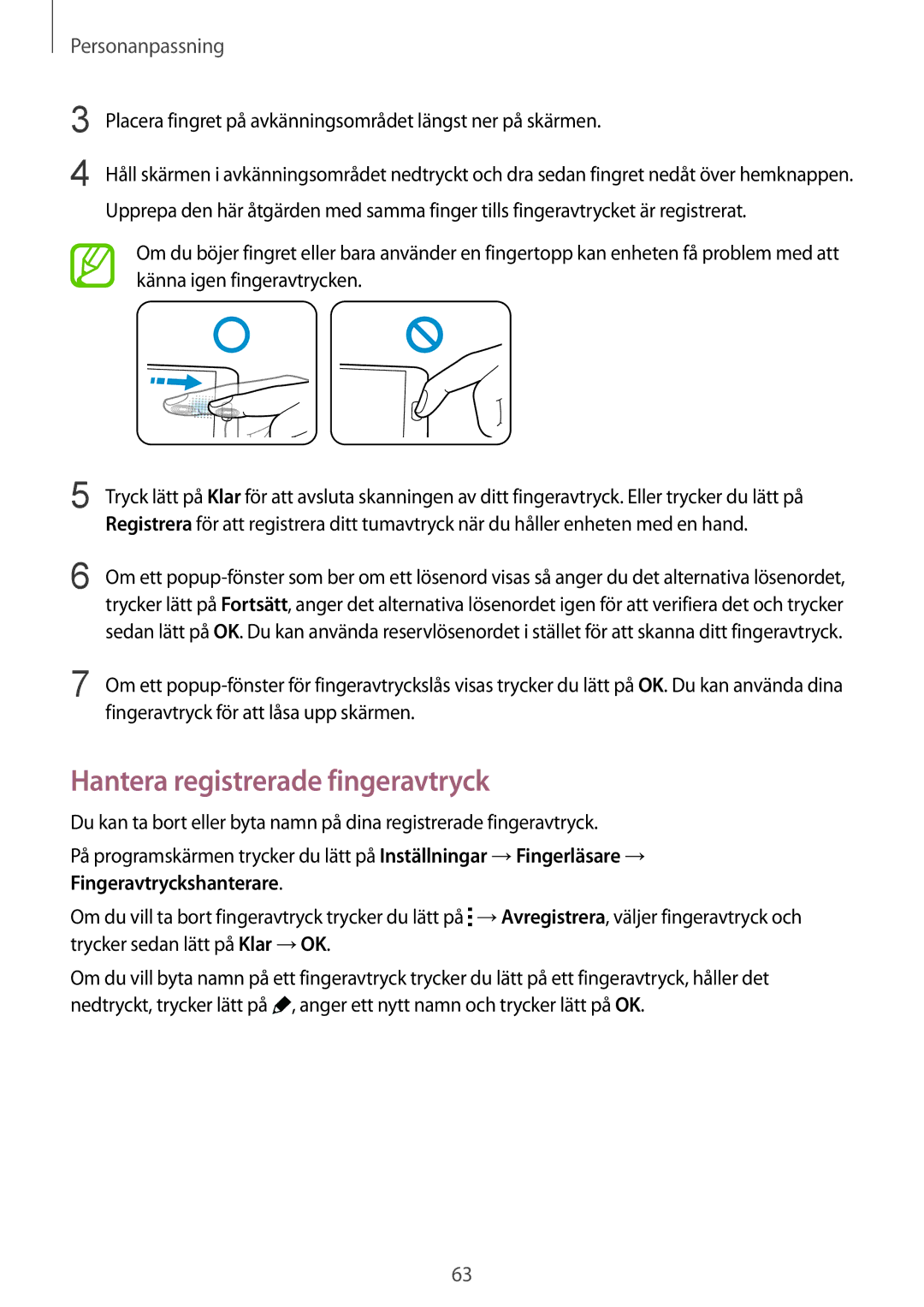Personanpassning
3
4
5
Placera fingret på avkänningsområdet längst ner på skärmen.
Håll skärmen i avkänningsområdet nedtryckt och dra sedan fingret nedåt över hemknappen. Upprepa den här åtgärden med samma finger tills fingeravtrycket är registrerat.
Om du böjer fingret eller bara använder en fingertopp kan enheten få problem med att känna igen fingeravtrycken.
Tryck lätt på Klar för att avsluta skanningen av ditt fingeravtryck. Eller trycker du lätt på Registrera för att registrera ditt tumavtryck när du håller enheten med en hand.
6 | Om ett |
| trycker lätt på Fortsätt, anger det alternativa lösenordet igen för att verifiera det och trycker |
| sedan lätt på OK. Du kan använda reservlösenordet i stället för att skanna ditt fingeravtryck. |
7 | Om ett |
| fingeravtryck för att låsa upp skärmen. |
Hantera registrerade fingeravtryck
Du kan ta bort eller byta namn på dina registrerade fingeravtryck.
På programskärmen trycker du lätt på Inställningar →Fingerläsare →
Fingeravtryckshanterare.
Om du vill ta bort fingeravtryck trycker du lätt på ![]() →Avregistrera, väljer fingeravtryck och trycker sedan lätt på Klar →OK.
→Avregistrera, väljer fingeravtryck och trycker sedan lätt på Klar →OK.
Om du vill byta namn på ett fingeravtryck trycker du lätt på ett fingeravtryck, håller det nedtryckt, trycker lätt på ![]() , anger ett nytt namn och trycker lätt på OK.
, anger ett nytt namn och trycker lätt på OK.
63